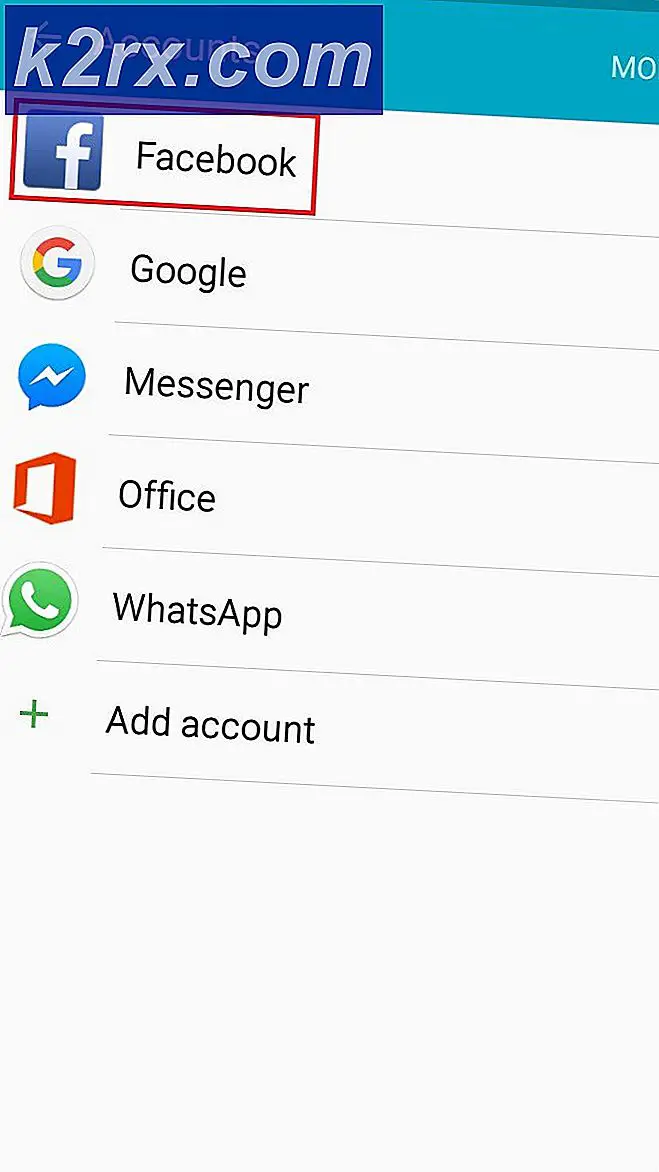วิธีแก้ไข Unity Web Player ไม่ทำงาน
Unity เป็นเอ็นจิ้นเกมข้ามแพลตฟอร์มที่รู้จักกันดีซึ่งเป็นศูนย์กลางของเกมสมัยใหม่มากมาย Unity เริ่มต้นกับ Apple ในปี 2548 และในปี 2561 ได้ขยายไปสู่แพลตฟอร์มต่างๆ มากกว่า 25 แห่ง ใช้เพื่อสร้างกลไกท้ายเกมรวมถึง 3D, VR, Augmented Reality และการจำลอง ฯลฯ
อย่างไรก็ตาม หลังปี 2017 มีรายงานมากมายจากผู้ใช้ปลายทางและนักพัฒนาว่า Unity Web Player หยุดทำงานบนเว็บเบราว์เซอร์ของตน สถานการณ์นี้เกิดขึ้นทั่วโลกและส่งผลกระทบต่อทุกคน
ทำไมสิ่งนี้จึงเกิดขึ้น? ในบทความนี้ เราจะอธิบายเหตุผลทั้งหมดรวมถึงวิธีแก้ไขปัญหาชั่วคราวที่คุณสามารถปรับใช้เพื่อหลีกเลี่ยงปัญหาได้
Unity Web Player ถูกคิดค่าเสื่อมราคา
ในปี 2019 เบราว์เซอร์ส่วนใหญ่ได้ยุติการสนับสนุน Unity Web Player แล้ว เบราว์เซอร์เหล่านี้รวมถึง Google Chrome, Firefox เป็นต้น เมื่อเวลาผ่านไป เบราว์เซอร์จำนวนมากเริ่มเลิกสนับสนุนปลั๊กอิน NPAPI ซึ่งรวมถึง Unity 3D Web player และ Java
นภาปี๊ (Netscape Plugin Application Programming Interface) เป็น API ที่ช่วยให้ส่วนขยายเบราว์เซอร์ได้รับการพัฒนาและเปิดตัวครั้งแรกสำหรับเบราว์เซอร์ Netscape ประมาณปี 1995 เนื่องจาก HTML5 ยังคงได้รับความนิยมและรองรับเบราว์เซอร์เวอร์ชันใหม่กว่า ปลั๊กอินที่ใช้ NPAPI จึงค่อย ๆ เลิกใช้
แต่ Unity เองได้ขอให้นักพัฒนาหันไป WebGL (ไลบรารีกราฟิกบนเว็บ) ซึ่งเป็น JavaScript API และใช้เพื่อแสดงกราฟิก 3D และ 2D ภายในเบราว์เซอร์ใด ๆ ที่ระบุโดยไม่ต้องใช้ปลั๊กอินใด ๆ นี่คือการประมวลผลเว็บเวอร์ชันทันสมัยและได้รับความนิยมอย่างมากในช่วงหลายปีที่ผ่านมาเนื่องจากความเรียบง่ายแต่มีประสิทธิภาพ
จะทำให้ Unity Web Player ทำงานได้อย่างไร
แม้ว่า Unity Web Player จะถูกคิดค่าเสื่อมราคาอย่างเป็นทางการ และไม่มีตัวเลือกให้เปิดใช้งานในเบราว์เซอร์สมัยใหม่ แต่ก็ยังมีวิธีแก้ปัญหาบางอย่างที่คุณสามารถทำได้เพื่อให้เว็บเพลเยอร์เริ่มทำงาน ด้านล่างนี้ เราได้ระบุวิธีการบางอย่างที่คุณสามารถใช้ได้ แต่ขอเตือนว่าไม่มีการรับประกันว่าทุกอย่างจะราบรื่น (ซึ่งเห็นได้ชัดเนื่องจากไม่มีการสนับสนุนอย่างเป็นทางการ)
ตรวจสอบให้แน่ใจว่าคุณเริ่มวิธีแก้ปัญหาด้วยวิธีแรกและดำเนินการตามแนวทางของคุณ เรียงตามลำดับความมีประโยชน์และความซับซ้อน
โซลูชันที่ 1: การใช้ Internet Explorer 11 และ Safari
แม้ว่าเบราว์เซอร์ยอดนิยมจะหยุดการสนับสนุน Unity Web player แล้ว แต่เบราว์เซอร์เริ่มต้นที่มาพร้อมกับระบบปฏิบัติการ Windows และ Mac จะรองรับ Unity Web player ซึ่งหมายความว่ายังคงมีการสนับสนุน "อย่างเป็นทางการ" ในแพลตฟอร์มเหล่านี้ แต่อาจถูกยกเลิกในไม่ช้านี้ หรือตัวเบราว์เซอร์เอง (IE11) อาจเสื่อมค่าลง ตรวจสอบให้แน่ใจว่าคุณได้เข้าสู่ระบบในฐานะผู้ดูแลระบบบนคอมพิวเตอร์ของคุณก่อนที่จะดำเนินการแก้ไขปัญหา
- ไปที่เว็บไซต์อย่างเป็นทางการของ Unity Web player และดาวน์โหลด Web Player สำหรับ Windows หรือ macOS
- หลังจากติดตั้งแพ็คเกจการติดตั้ง เริ่มต้นใหม่ คอมพิวเตอร์ของคุณ. กด Windows + Sพิมพ์ 'internet explorer' และเปิดแอปพลิเคชัน
ในกรณีที่คุณมีเครื่อง Apple คุณสามารถเปิด Safari ได้ ตอนนี้ให้ลองเปิดเนื้อหาที่ทำให้เกิดข้อผิดพลาดและตรวจสอบว่าปัญหาได้รับการแก้ไขแล้วหรือไม่
โซลูชันที่ 2: การติดตั้ง Firefox Extended Support Release
Firefox ESR (Extended Support Release) เป็นเวอร์ชันของ Firefox ที่ใช้โดยองค์กรหรือบริษัทที่ต้องการการสนับสนุนเพิ่มเติมสำหรับการปรับใช้จำนวนมาก เมื่อเทียบกับการเปิดตัว 'รวดเร็ว' ในแอปพลิเคชัน Firefox ดั้งเดิม Firefox ESR จะไม่อัปเดตด้วยคุณสมบัติใหม่ทุก 6 สัปดาห์ แต่จะมีการพุชเฉพาะการอัปเดตเหล่านั้นซึ่งเป็นที่ทราบกันดีว่ามีความสำคัญหรือมีการอัปเดตด้านความปลอดภัยที่สำคัญ
ดูเหมือนว่า Firefox ESR ยังคงรองรับ NPAPI รวมถึง Unity Web Player คุณสามารถดาวน์โหลด Firefox เวอร์ชันนี้แล้วลองเปิดเนื้อหา ในกรณีส่วนใหญ่ ทุกอย่างจะทำงานตามที่คาดไว้
- ไปที่เว็บไซต์ทางการของ Firefox ESR และดาวน์โหลดเวอร์ชัน 32 บิตตามภาษาของคุณ
- คลิกขวาที่ไฟล์ปฏิบัติการแล้วเลือก เรียกใช้ในฐานะผู้ดูแลระบบ.
- หลังจากติดตั้งซอฟต์แวร์แล้ว ให้รีสตาร์ทคอมพิวเตอร์และลองเข้าถึงเนื้อหาและดูว่าปัญหาได้รับการแก้ไขหรือไม่
โซลูชันที่ 3: การติดตั้งเบราว์เซอร์เวอร์ชันเก่าใน Virtual Box
หากคุณไม่ได้รับประสบการณ์ที่ต้องการใน Internet Explorer หรือ Safari วิธีเดียวที่จะทำให้ Unity Web Player ทำงานในเบราว์เซอร์ยอดนิยมได้คือการดาวน์โหลดเวอร์ชันเก่ากว่าและติดตั้งไว้ใน Virtual Box เราไม่สามารถติดตั้งได้โดยตรงในอิมเมจระบบปฏิบัติการหลักของเรา เนื่องจากจะมีการติดตั้งเวอร์ชันล่าสุดไว้แล้ว (ในกรณีส่วนใหญ่) และเวอร์ชันที่เก่ากว่าไม่สามารถแทนที่เวอร์ชันล่าสุดได้โดยไม่เกิดปัญหา
Virtual box เป็นแอปพลิเคชันที่ช่วยให้ผู้ใช้สามารถสร้าง Sandbox (พื้นที่แยกอิสระ) ภายในระบบปฏิบัติการเพื่อให้ผู้ใช้สามารถติดตั้งระบบปฏิบัติการอื่น ๆ ได้อย่างง่ายดาย คุณสามารถตรวจสอบบทความของเราเกี่ยวกับวิธีการตั้งค่า Windows 10 บน VirtualBox ตรวจสอบให้แน่ใจว่าคุณได้ติดตั้ง VirtualBox บนคอมพิวเตอร์ของคุณไว้ล่วงหน้า ถ้าไม่ คุณสามารถดาวน์โหลดได้จากเว็บไซต์ทางการของ Oracle
- เปิด Windows 10 ในกล่องเสมือนของคุณ ตอนนี้ คุณต้องติดตั้งเบราว์เซอร์เวอร์ชันต่อไปนี้ในกล่องเสมือนของคุณ
Chrome เวอร์ชัน 45 Firefox เวอร์ชัน 50 Opera เวอร์ชัน 37
นี่คือลิงค์ที่คุณสามารถใช้เพื่อเข้าถึงประวัติเบราว์เซอร์ทั้งหมด ตรวจสอบให้แน่ใจว่าคุณกลับไปที่หน้าเก่าและดาวน์โหลดเวอร์ชั่นเก่าตามนั้น
Google Chrome
Mozilla Firefox
โอเปร่า
- หลังจากติดตั้งเบราว์เซอร์ คุณสามารถนำทางไปยังเนื้อหาที่ต้องใช้ Unity Web Player และลองเปิดใช้งาน ตรวจสอบว่าทำงานได้อย่างถูกต้องโดยไม่มีปัญหาใดๆ
โซลูชันที่ 4: การเปิดใช้งาน NPAPI Chrome Flag
หากคุณติดตั้ง Chrome เวอร์ชันเก่าในกล่องเสมือนของคุณ แต่ยังไม่สามารถให้ Unity Web Player ทำงานได้ มีโอกาสที่ NPAPI Chrome Flag จะถูกปิดใช้งานในการตั้งค่าเบราว์เซอร์ของคุณ คุณลักษณะนี้ หากไม่ได้เปิดใช้งานโดยค่าเริ่มต้น จะสามารถเปลี่ยนแปลงได้ในการตั้งค่าทดลอง การตั้งค่าทดลองระบุว่าคุณลักษณะเหล่านี้ 'อาจ' ทำให้เนื้อหาของคุณดำเนินต่อไป แต่จะมีข้อเสียในตัวเอง
- เปิดตัว รุ่นเก่า older ของ Google Chrome ที่คุณเพิ่งดาวน์โหลดในโซลูชันที่ 2
- พิมพ์ข้อมูลต่อไปนี้ในแถบที่อยู่ของเบราว์เซอร์:
chrome://flags/#enable-npapi
- ตอนนี้ การตั้งค่าการควบคุม NPAPI จะเปิดขึ้น คลิกที่ เปิดใช้งาน ปุ่มปัจจุบันและ เปิดใหม่ เบราว์เซอร์
- หลังจากเปิดใหม่แล้ว ให้ลองเข้าถึงเกม/แพลตฟอร์มในเบราว์เซอร์และดูว่าวิธีนี้ได้ผลหรือไม่
หากคุณเป็นนักพัฒนา
หากคุณเป็นนักพัฒนาซอฟต์แวร์และกำลังสงสัยว่า Unity Web Player มีโอกาสที่จะกลับมาหรือไม่ โอกาสนั้นจะไม่เกิดขึ้น Unity Web Player ถูกคิดค่าเสื่อมราคาจริง ๆ เพราะมีเทคโนโลยีที่ดีกว่าซึ่งใช้งานได้คล่องตัวกว่าและให้ฟังก์ชันการทำงานที่ดีกว่า
คุณควรพิจารณาย้ายเกม/เนื้อหาของคุณไปยังเทคโนโลยี WebGL เทคโนโลยีเหล่านี้ได้รับการส่งเสริมโดยบริษัทเกือบทั้งหมด (รวมถึง Unity) คุณสามารถไปที่หน้าความช่วยเหลือของ Unity เกี่ยวกับวิธีสร้างและเรียกใช้โครงการ WebGL นอกจากนี้คุณยังจะได้พบกับบทช่วยสอนมากมายเกี่ยวกับวิธีการโยกย้ายเกมของคุณจากเทคโนโลยีหนึ่งไปอีกเทคโนโลยีหนึ่ง